Productos Destacados
-
Acciones esenciales de Photoshop
Kit de herramientas de maquillaje Acción premium de Photoshop
$57.00 -
-
-
Acciones esenciales de Photoshop
Conjunto de acciones de Photoshop para edición de bebés recién nacidos de Newborn Necessities ™
$29.00 -
-
-
-
10 razones por las que necesita usar capas de ajuste en lugar de capas duplicadas al editar en Photoshop
1. Duplicar el fondo duplica el tamaño del archivo. Usar una capa de ajuste no lo hace. Esto genera archivos más pequeños y utiliza menos memoria de la computadora.
2. Cuando duplica la capa de fondo, crea píxeles que pueden cubrir otras capas. Cuando usa una capa de ajuste, funciona como agregar un trozo de vidrio. Las capas de ajuste funcionan bien con otras capas, ya que son transparentes. No esconden capas debajo.
3. Una vez que edite una capa duplicada, sus cambios serán permanentes. Seguro que puedes ajustar la opacidad o agregar una máscara. Pero no puede volver a abrir y ajustar el ajuste real (como curvas, tono / saturación, etc.). Puedes hacerlo con una capa de ajuste.
4. Las capas de ajuste vienen con máscaras integradas. Esto le ahorra algunos clics adicionales.
5. Puede crear ajustes preestablecidos para sus capas de ajuste favoritas. Puede usarlos en una imagen tras otra.
6. Adobe pensó que las capas de ajuste eran tan importantes que les dedicaron su propio panel en CS4.
7. Puede crear capas de color sólido, degradado y patrón como ajustes.
8. Puede ajustar Brillo / Contraste, Niveles, Curvas, Exposición, Intensidad, Tono / Saturación, Balance de color, Blanco y negro, Filtros de fotos y Mezcladores de canales con una capa de ajuste.
9. Puede hacer un Invertir, Posterizar, Umbral, Mapa de degradado e incluso un color selectivo como capa de ajuste.
10. Las acciones de MCP Photoshop se crean con capas de ajuste y máscaras integradas. Entonces, si posee acciones de MCP o ve mis videos, es probable que ya sepa cómo usarlas.
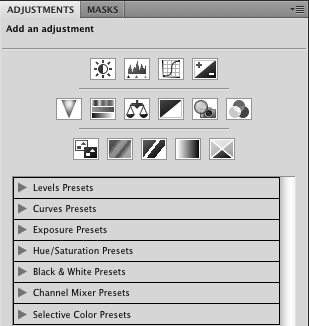
¿Qué es lo que te detiene? Si te encantan las capas de ajuste tanto como a mí, comparte tus consejos de capas de ajuste favoritas o las razones por las que las usas en los comentarios.
* Hay ocasiones en las que necesita información de píxeles para retocar y extraer. En este momento, es posible que deba utilizar una capa duplicada. Mi regla es solo duplicar una capa cuando sea absolutamente necesario.
Sin comentarios
Deja un comentario
Debes estar conectado para publicar un comentario.







































Una vez que aprendí a usar capas de ajuste, ¡me enamoré! ¡No edito sin ellos ahora! ¡Gran publicación Jodi!
¡Todas estas son buenas razones! ¡No podría trabajar sin usar capas de ajuste! Otra gran cosa acerca de las capas de ajuste es (similar al n. ° 5 anterior), puede copiar la capa en otra foto. Si tiene dos fotos tomadas de manera similar que necesitan hacer el mismo ajuste, puede hacerlas al mismo tiempo ajustando una y luego simplemente arrastrando y soltando esa capa de ajuste sobre la otra.
¡Esta es EXACTAMENTE la razón por la que amo tu blog! Las imágenes bonitas son geniales, pero la educación aquí no tiene precio ~ Gracias por hablar sin rodeos con tus consejos;)
Utilizo una capa de ajuste específica que me enseñó en su clase de entrenamiento Trabajar con curvas, y eso es agregar un impulso de tono medio usando la capa de ajuste de curvas. Al aumentar un poco la curva, se obtienen tonos de piel más agradables, ya que ilumina esas áreas realmente bien.
Me encantan las máscaras integradas en las capas de ajuste. . . Hace que sea sencillo enmascarar un tono de piel o cualquier cosa en la imagen que no desee "ajustar". ¡MUY SIMPLE! 🙂
¿Serás mi vecino de al lado? ¿Bastante por favor?
¿Esto también es para pse? Soy nuevo en la escena de Photoshop ...
Emily, puedes hacer algunos ajustes de capas en elementos, pero no tantas como puedas en Photoshop.
Un "consejo" de la capa de ajuste que aprendí es: abra una capa de ajuste de curvas y luego haga clic en "Aceptar" sin realizar ningún cambio. ¡Cambie el modo de fusión de capas a "luz suave" y la opacidad al 15 ~ 40% para aumentar la saturación y el contraste!
Otra cosa a tener en cuenta es algo que un profesor de Photoshop me enseñó en una clase que tomé: si haces tus ediciones directamente en tu capa original, básicamente estás destruyendo píxeles para hacerlo. Al agregar una capa de ajuste y editarla de esa manera, puede cambiar su foto sin dañarla, ¡manteniendo así el más alto nivel de calidad para su imagen!
Hola Jodi ... He sido fan de las acciones de MCP desde hace un tiempo ... las amo. ... pero todavía utilizo CS3 ... ¿cree que vale la pena actualizarlo? Supongo que lo necesitaré alguna vez 🙂
De acuerdo… uso muchas capas duplicadas. ¡Quiero decir MUCHO! ¿Podrías hacer una publicación sobre cuándo * deberías * usar capas duplicadas? Por ejemplo, uso una capa duplicada cuando uso Noiseware para poder ajustar la opacidad de la misma. Utilizo una capa duplicada al curar para poder ajustar la opacidad. Utilizo una capa duplicada al clonar, ¿podría usar una capa de ajuste en su lugar?
necesita una capa duplicada cuando necesita píxeles. La clonación y la curación se pueden realizar en capas en blanco y seleccionar una muestra de todas las capas. el desenfoque y la piel como imagenomic necesitan píxeles, así que duplica.
¡Muchas gracias por tu conocimiento! ¡Me ahorras tanto tiempo, además de aumentar mi creatividad! ¡Eres maravilloso!
POR FAVOR, responda la pregunta de Barb: ¡probablemente se aplique a muchos de nosotros!